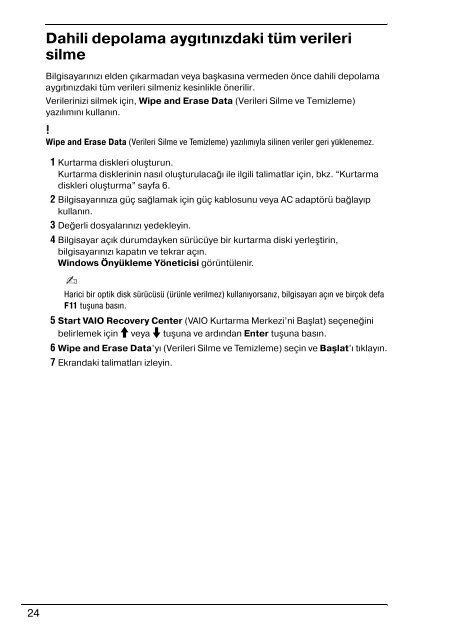Sony VPCS11B7E - VPCS11B7E Guide de dépannage Turc
Sony VPCS11B7E - VPCS11B7E Guide de dépannage Turc
Sony VPCS11B7E - VPCS11B7E Guide de dépannage Turc
Create successful ePaper yourself
Turn your PDF publications into a flip-book with our unique Google optimized e-Paper software.
Dahili <strong>de</strong>polama aygıtınızdaki tüm verileri<br />
silme<br />
Bilgisayarınızı el<strong>de</strong>n çıkarmadan veya başkasına verme<strong>de</strong>n önce dahili <strong>de</strong>polama<br />
aygıtınızdaki tüm verileri silmeniz kesinlikle önerilir.<br />
Verilerinizi silmek için, Wipe and Erase Data (Verileri Silme ve Temizleme)<br />
yazılımını kullanın.<br />
Wipe and Erase Data (Verileri Silme ve Temizleme) yazılımıyla silinen veriler geri yüklenemez.<br />
1 Kurtarma diskleri oluşturun.<br />
Kurtarma disklerinin nasıl oluşturulacağı ile ilgili talimatlar için, bkz. “Kurtarma<br />
diskleri oluşturma” sayfa 6.<br />
2 Bilgisayarınıza güç sağlamak için güç kablosunu veya AC adaptörü bağlayıp<br />
kullanın.<br />
3 Değerli dosyalarınızı ye<strong>de</strong>kleyin.<br />
4 Bilgisayar açık durumdayken sürücüye bir kurtarma diski yerleştirin,<br />
bilgisayarınızı kapatın ve tekrar açın.<br />
Windows Önyükleme Yöneticisi görüntülenir.<br />
Harici bir optik disk sürücüsü (ürünle verilmez) kullanıyorsanız, bilgisayarı açın ve birçok <strong>de</strong>fa<br />
F11 tuşuna basın.<br />
5 Start VAIO Recovery Center (VAIO Kurtarma Merkezi’ni Başlat) seçeneğini<br />
belirlemek için M veya m tuşuna ve ardından Enter tuşuna basın.<br />
6 Wipe and Erase Data’yı (Verileri Silme ve Temizleme) seçin ve Başlat’ı tıklayın.<br />
7 Ekrandaki talimatları izleyin.<br />
24